LightroomCC支持的预设格式
lrtemplate 、xmp 、zip、dcp 、lcp
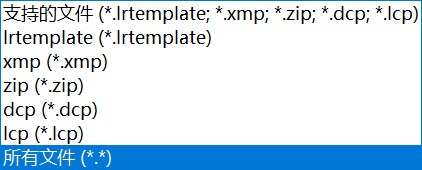
第一种方法
1、打开LR,点击右上角【修改照片】,如图

2、打开左侧预设面板,右侧的加号,导入预设,如图
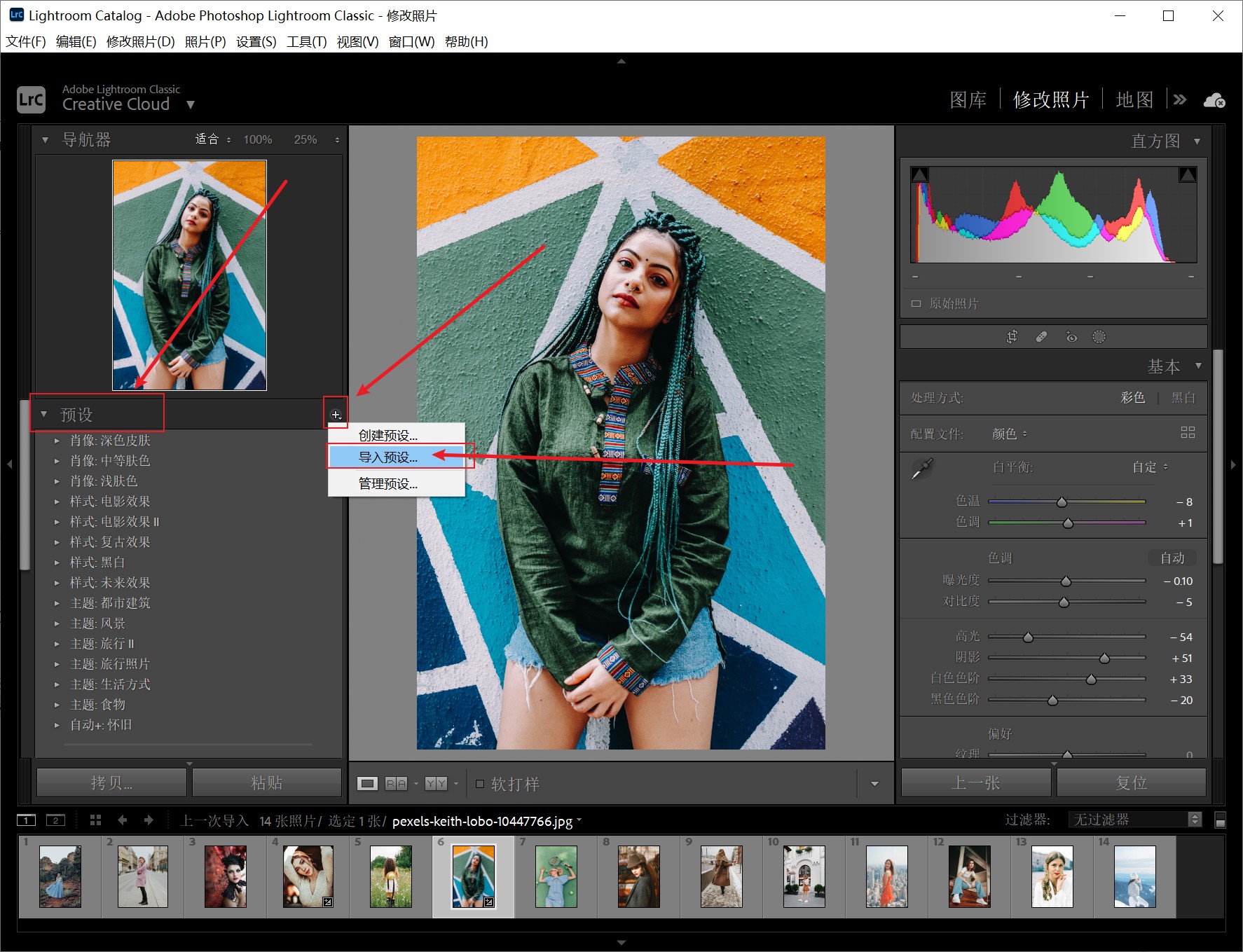
3、选中需要应用的预设文件,导入,如图
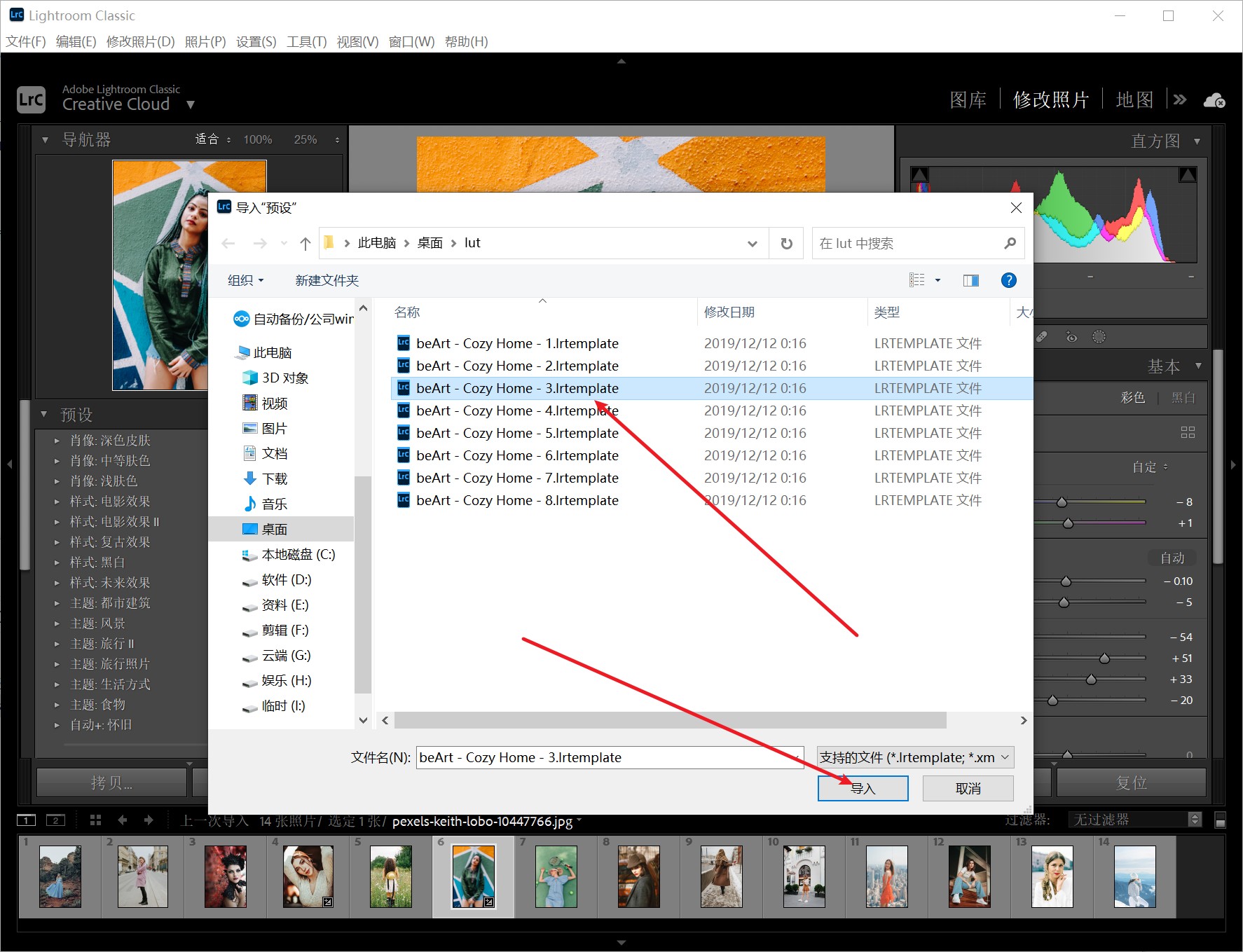
4、即可应用预设风格了
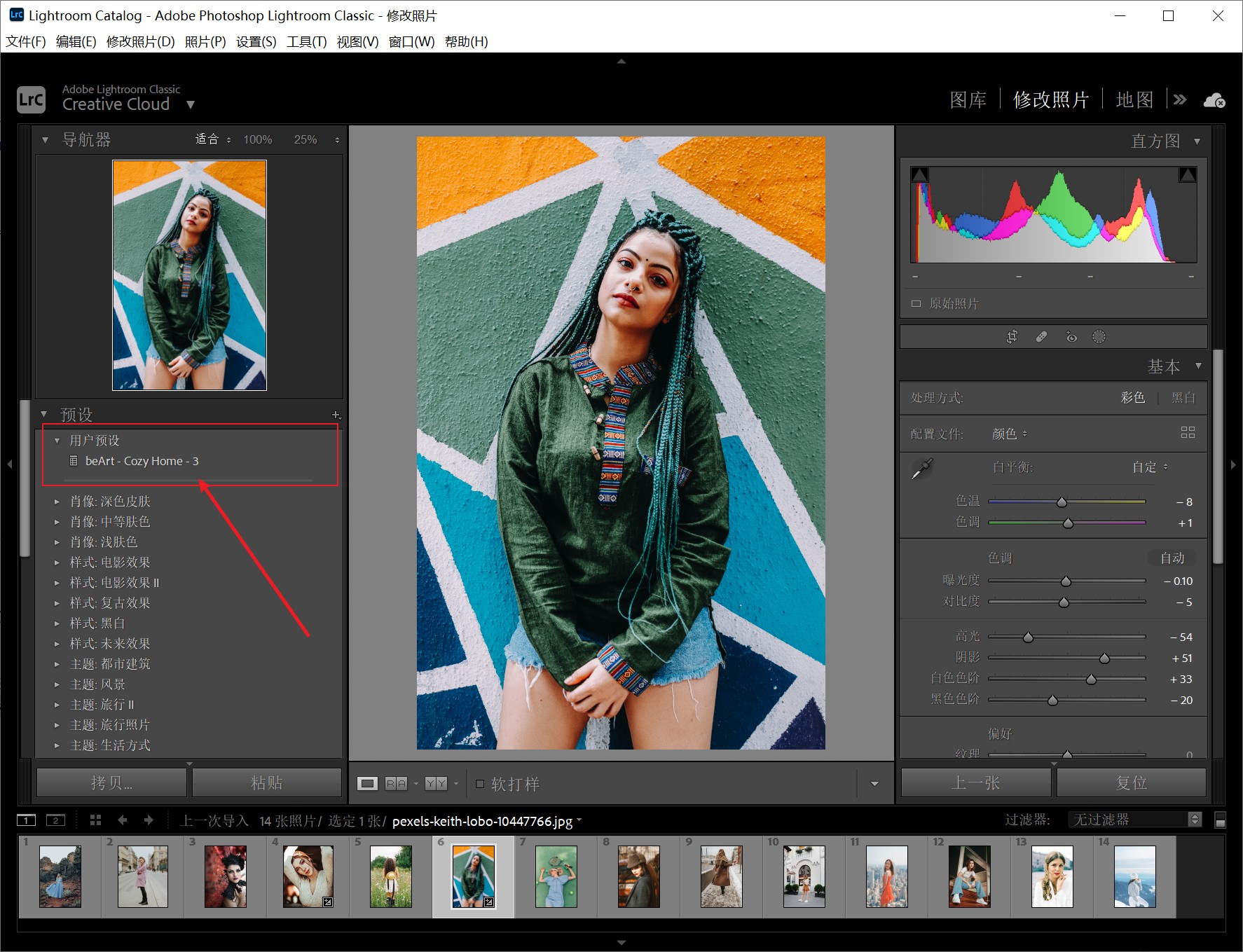
第二种方法
1、LR软件的预设文件存放位置为:
C:\用户或Users\你的用户名\AppData\Roaming\Adobe\Lightroom\Develop Presets
在你自己的电脑中定位到这个位置,把需要应用的预设文件复制到【User Presets】文件夹中,如图
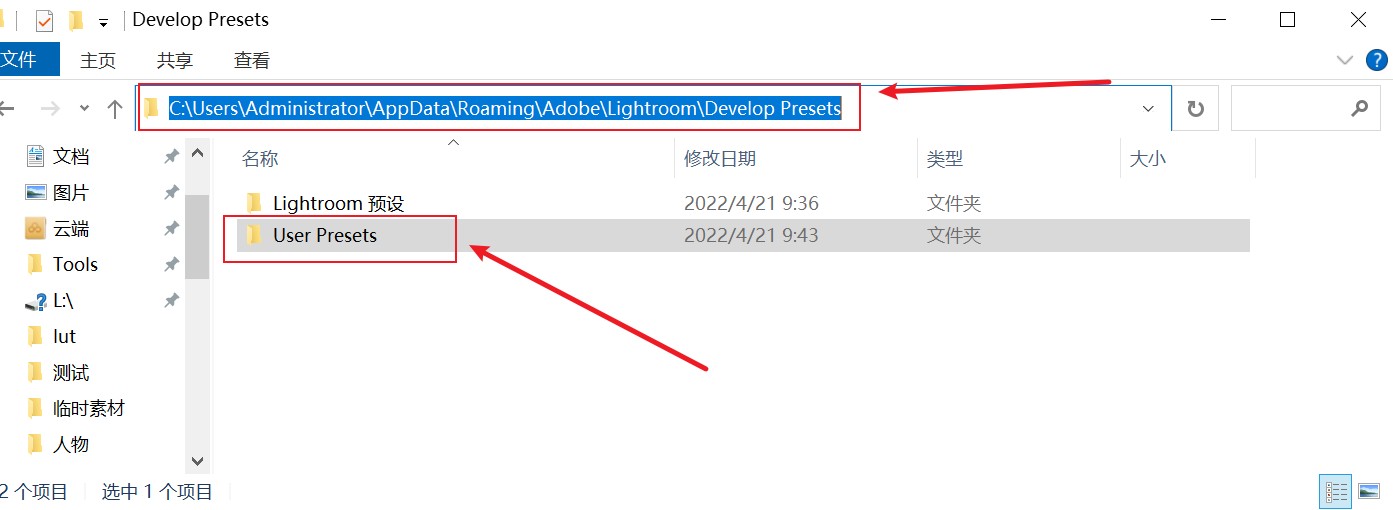
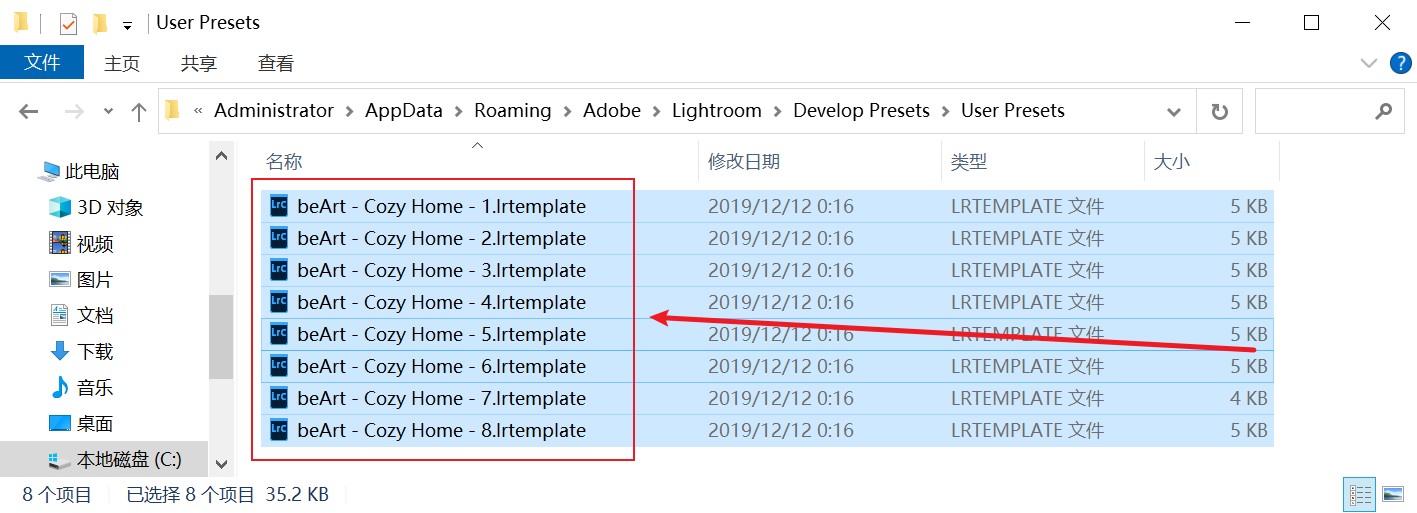
2、打开/重启LR,等几秒钟,LR加载完预设就可以在左侧预设面板的【用户预设】中找到自己添加的预设,点击应用即可,如图

3、也可以定位到LR软件的预设文件存放位置:
C:\用户或Users\你的用户名\AppData\Roaming\Adobe\Lightroom\Develop Presets
然后在此新建文件夹,把预设文件复制到新建的文件夹中,这样就可以通过新建文件夹来给预设文件进行分类,适合预设较多的用户使用,如图:
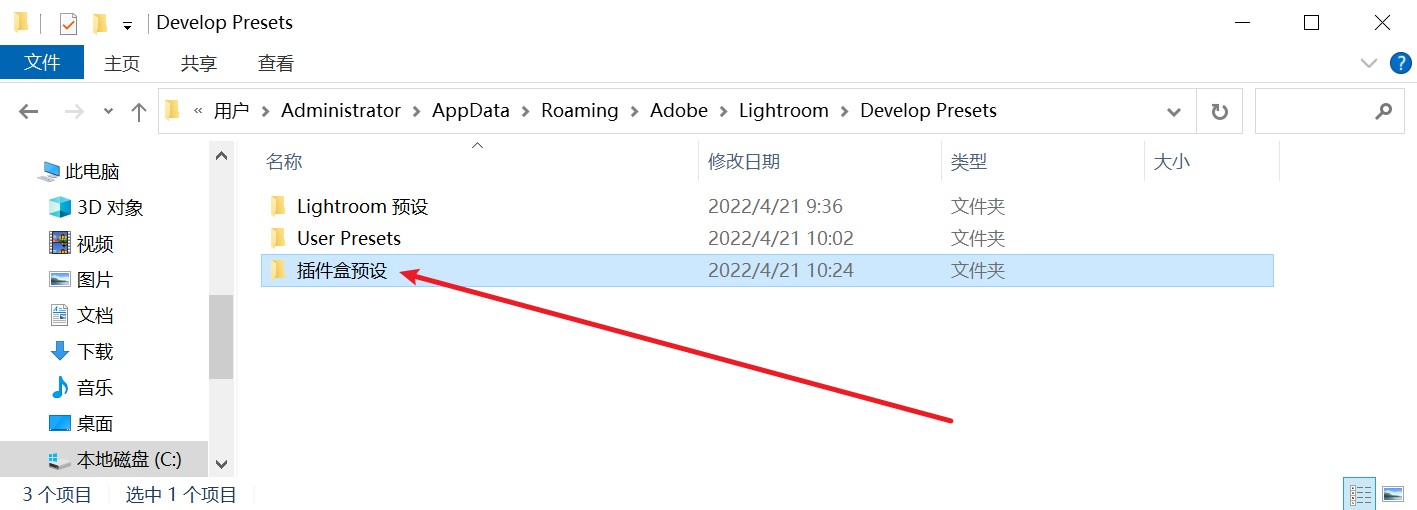

如果需要删除预设
第一步选定位到如下位置
C:\用户或Users\你的用户名\AppData\Roaming\Adobe\CameraRaw\Settings
删除里边的XMP文件,如图
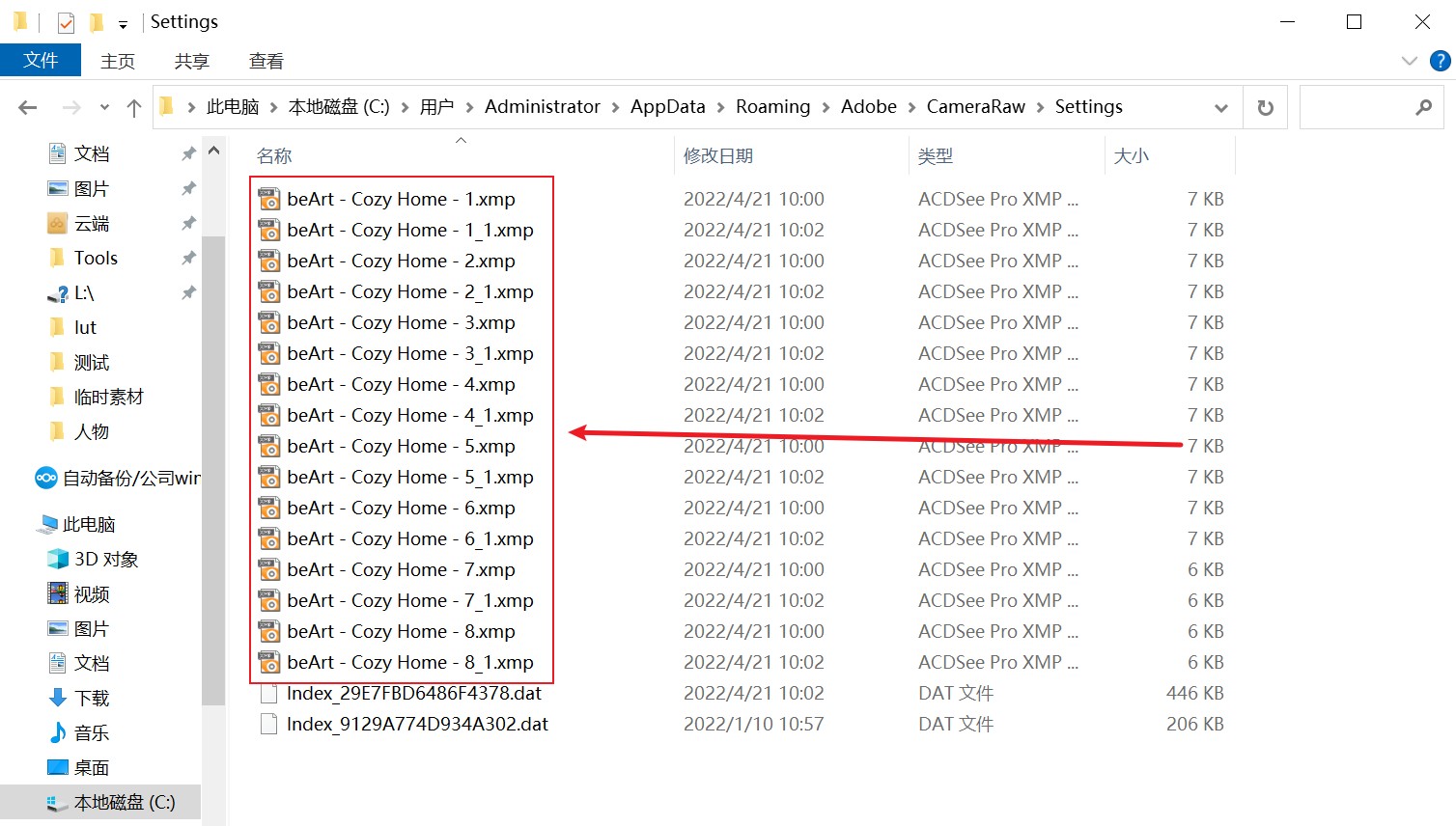
再定位到
C:\用户或Users\你的用户名\AppData\Roaming\Adobe\Lightroom\Develop Presets文件夹
删除你复制进去的预设文件
再启动LR就没有了。
评论0